Cara Downgrade iOS dengan Mudah, Data Aman dan Bebas Kendala
25 Oktober 2021 by Disfira Ika
Bagaimana Cara Downgrade iOS?
Sebagai salah satu pelopor produsen gawai pintar di dunia, Apple akan merilis iOS versi terbarunya dalam kurun beberapa bulan. Dengan melakukan upgrade, penggunanya bisa menikmati pengalaman maksimal ketika mengoperasikan iPhone maupun iPad-nya. Tapi tidak sedikit juga yang buru-buru mencari cara downgrade iOS setelahnya.
Alasannya pun beragam. Ada users yang merasa tidak puas dengan fitur iOS terbaru karena beberapa hal. Menyedot daya baterai yang membuatnya semakin boros, performa jadi melambat, hingga hadirnya fitur canggih yang justru tidak dibutuhkan hanyalah tiga dari banyak alasan lainnya.
Cara Downgrade iOS dengan Mudah dan Cepat
Bagi yang ingin menurunkan sistem operasi yang sudah terlanjur di-update, tak perlu khawatir. Di bawah ini ada beberapa teknik dan cara downgrade IOS yang mudah. Bakal selesai dalam waktu singkat dan bebas kendala.
Via iTunes
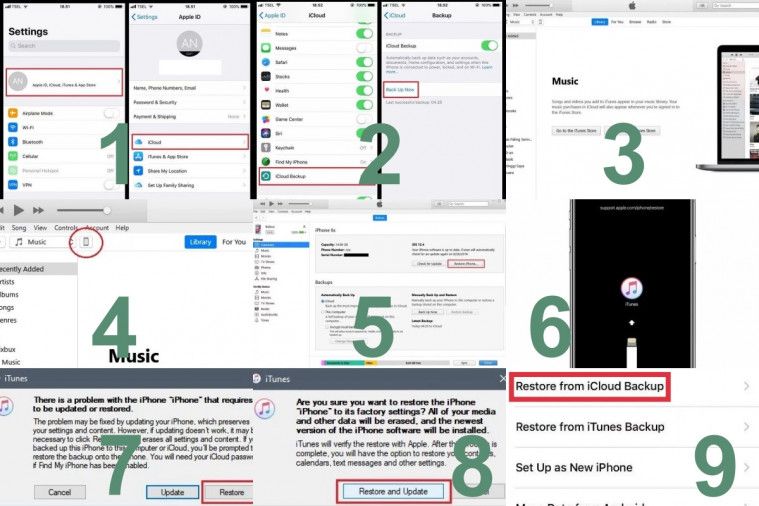
Trik pertama yang dijamin aman adalah dengan memanfaatkan apps iTunes. Banyak yang mengira jika langkah ini bisa dilakukan dengan cara downgrade iOS tanpa PC. Sayangnya, paling tidak kamu membutuhkan laptop, PC, atau Macbook yang sudah terinstal iTunes versi terbaru.
Secara garis besar, proses yang akan dilalui adalah backup data yang ada di iPhone, mengoneksikan dengan PC, dan restore data yang sudah disimpan sebelumnya. Tak hanya untuk menurunkan dari iOS 13 ke 12, cara downgrade iOS 12 ke 11 juga bisa berhasil dengan menerapkan langkah yang serupa.
Baca juga: Cara Membuka iCloud yang Lupa Password
Perlu diketahui juga, pastikan gawai terkoneksi dengan internet maupun sinyal WiFi. Untuk memudahkan pengguna awam yang ingin praktik sendiri, ikuti langkah ini:
- Pertama, pastikan untuk menginstal apps iTunes bersi terbaru di PC. Unduh secara resmi dengan mengakses link dari Apple ini. Download dan pasang dengan mengikuti arahan yang ada dan pastikan terkoneksi dengan WiFi
- Ambil iPhone milikmu dan backup data pentingmu di iCloud. Masuk ke menu Settings > klik namamu yang ada di bagian paling atas > iCloud > iCloud Backup jadikan On > Back Up Now. Pastikan sudah terkoneksi dengan WiFi untuk menghemat paket data. Tunggu hingga proses selesai
- Setelah backup selesai, nonaktifkan fitur Find My Phone yang masih ada di menu iCloud
- Kemudian, sambungkan iPhone ke PC dan laptop yang sudah diinstal iTunes dengan kabel USB
- Buka iTunes dan klik ikon Device berlogo iPhone di dekat menu bar > restore iPhone
- Cek iPhone dan ubah iPhone ke Recovery Mode hingga muncul logo iTunes di layar
- Jika Recovery Mode berhasil, iTunes di PC akan menampilkan popup bertuliskan There is a problem with the iPhone that requires it to be updated or restored. Klik Restore
- Di popup selanjutnya, klik Restore and Update
- Setelah itu klik Install dan ikuti semua steps yang ada di layar supaya iOS versi sebelumnya dipasang kembali
- Setelah proses selesai, secara otomatis iPhone akan restart dan iOS yang terpasang di iPhone-mu kembali ke versi lama. Ini menandakan kalau cara downgrade iOS sudah berhasil.
- Untuk mengembalikan data yang otomatis sudah terhapus, kamu tinggal melakukan restore data di iCloud
Baca juga: Cara Hapus Akun iCloud Pemilik Sebelumnya
Aplikasi pihak ketiga IPSW
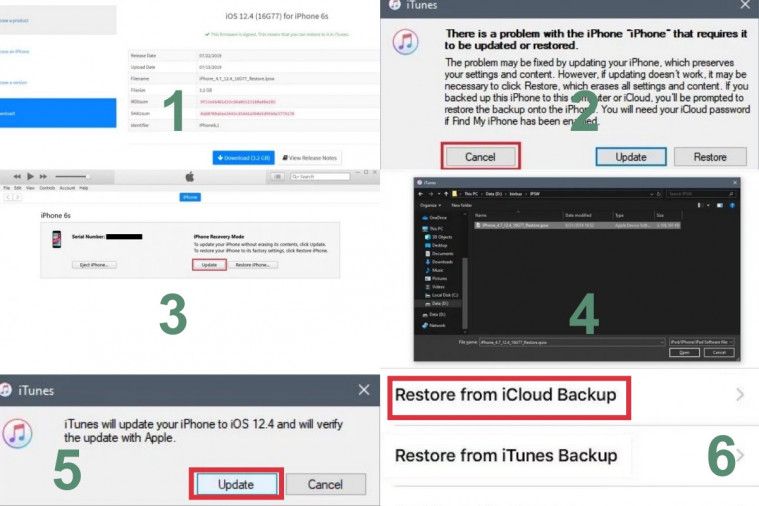
Selain melalui iTunes, kamu juga bisa mempraktikkan cara downgrade iOS 12 dengan memakai aplikasi pihak ketiga. Salah satunya yang sudah dikenal terpercaya dan aman adalah IPSW. Melalui apps ini, kamu bisa melakukan proses backup, restart, hingga restore data dengan mudah.
Jika kamu penasaran, apakah cara melalui thord party ini juga berlaku sebagai cara downgrade iOS yang sudah ditutup? Jawabannya bisa, asalkan tidak lebih rendah dari iOS 12.4. Pasalnya, Apple sudah menutup akses jailbreak untuk bisa menurunkan ke versi yang lebih rendah. Untuk memulai, ikuti tutorial di bawah ini.
Baca juga: Cara Reset iPhone ke Pengaturan Awal
- Langkah pertama, download dan instal master IPSW di laptop yang akan digunakan. Akses link ini untuk mengunduhnya. Pilih produk, seri, dan versi yang akan di-downgrade dan pilih yang statusnya Signed. Setelah itu tinggal klik Download
- Install dan ikuti prosesnya sampai selesai
- Ambil iPhone milikmu dan backup data pentingmu di iCloud. Masuk ke menu Settings > klik namamu yang ada di bagian paling atas > iCloud > iCloud Backup jadikan On > Back Up Now. Pastikan sudah terkoneksi dengan WiFi untuk menghemat paket data. Tunggu hingga proses selesai
- Setelah selesai terpasang di PC, sambungkan iPhone dengan kabel USB dalam keadaan Recovery Mode
Baca juga: Cara Memindahkan Foto dari iPhone ke Laptop Windows
- Setelah itu, akan muncul popup iTunes bertuliskan There is a problem with the iPhone that requires it to be updated or restored. Klik Cancel
- Klik ikon Device berlogo iPhone di dekat menu bar > Update
- Lalu, pilih file IPSW yang sudah diunduh sebelumnya
- Muncul popup bertuliskan iTunes will update your iPhone to iOS xxx and will verify the update with Apple. Klik Update
- Ikuti langkahnya dan kamu akan diminta beberapa kali memasukkan password. Jika selesai, iPhone atak melakukan restart dengan sendirinya dan biarkan kabel tetap terhubung dengan PC
- Setelah itu, kembalikan datamu dengan klik Restore from iCloud Backup
Baca juga: Cara Cek IMEI iPhone Asli dan Resmi
Aplikasi pihak ketiga dr.fone
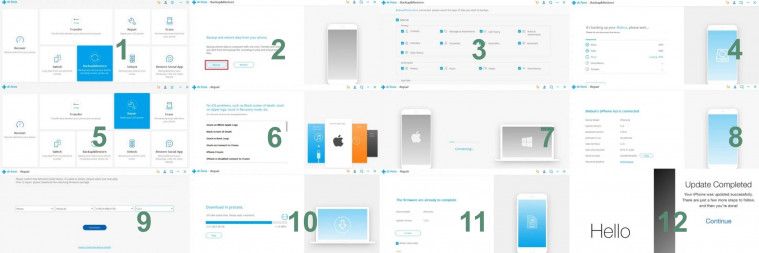
Selain via iTunes dan IPSW, cara downgrade iOS 12 ke 11 bisa dilakukan melalui apps pihak ketiga dr.fone. Tidak berbeda jauh dengan langkah sebelumnya, aplikasi ini akan memudahkan proses penurunan versi tanpa membuka banyak program lainnya.
Selain itu, aplikasi ini mengharuskanmu untuk tersambung dengan koneksi internet yang stabil dan kencang. Setelah itu, kamu tinggal mengikuti langkah yang ada dengan seksama. Degan begitu, iOS yang ada di gawaimu bisa kembali seperti sebelumnya.
Baca juga: Daftar Harga iPhone Terbaru
Masih sama dengan langkah sebelumnya, langkah ini bukanlah cara downgrade ios tanpa PC. Kamu tetap membutuhkan PC, laptop, maupun Macbook untuk menyinkronisasi data yang ada di iPhone dalam proses ini. Tapi tenang saja, dijamin aman dan tidak akan membingungkan.
- Download dan instal dr.fone di PC via link ini lalu ikuti hingga proses selesai
- Setelah itu, amankan datamu dengan memilih opsi Backup & Restore
- Hubungkan iPhone ke PC, pilih Backup dan tentukan lokasi penyimpanan file-nya
- Untuk melakukan proses downgrade, pilih Repair di halaman utama dr.fone > Start
- Setelah itu, akan ditampilkan informasi seri di perangkat dan versi yang akan di-downgrade. Lalu klik Download
- Jika proses download selesai, pastikan untuk ceklis Retain native data > Fix Now
- Tunggu sampai proses selesai, dan iPhone akan secara otomatis melakukan restart. Selesai!
- Setelah itu tinggal restore data yang sudah disimpan melalui dr.fone
Dengan beberapa pilihan di atas, kamu bisa menurunkan versi iOS yang dipakai di iPhone-mu. Namun, hal ini tidak akan berhasil jika kamu mencari cara downgrade iOS yang sudah ditutup. Pasalnya, pihak Apple sudah menutup aksesnya. Mau tak mau, kamu harus mengoperasikan dengan iOS yang versinya paling rendah untuk saat ini.






